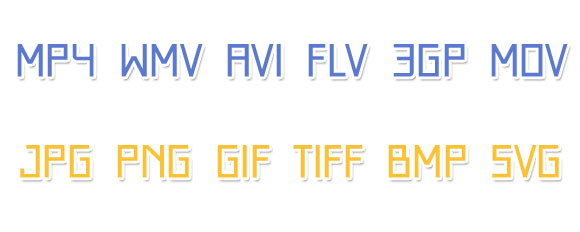
Windows10 を使っていて「あのファイルどこやったっけ?」とファイルの場所がわからなくなった時どうしますか?
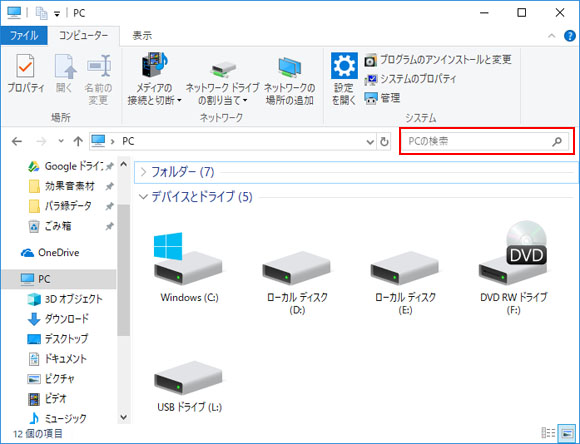
そんな時はエクスプローラーを開いて上図の赤枠の部分にキーワードを打ち込むとファイルを検索できます。ある程度このフォルダには入っているという事がわかっている場合は、そのフォルダへ移動してから検索するとそのフォルダ内だけで検索を行います。
例えばファイル名が完全にわかっているのであれば、ファイル名を入力すればすぐに見つかるでしょう。ただファイル名がわからない事も多いでしょう。はっきりと覚えておらず曖昧な情報しか覚えがない場合は、より検索のテクニックが必要になるのです。
曖昧なファイル名を検索する
例えば「あ」から始まって「書」で終わるファイル名である事を覚えている場合、実はこのように検索するといいでしょう。
* はワイルドカードといって、そこには何が入っているかわからないという曖昧な情報で検索ができる優れものです。
拡張子はわかっている場合
探したいファイルの拡張子はわかっているという事もあるでしょう。そういう場合は次のように検索すると吉です。例えば jpg ファイルを見つけたい場合。
ここでまたワイルドカードが登場です。先程と同様で、拡張子より前のファイル名はわからないけど jpg ファイルは全て探して欲しいという場合の検索条件です。
動画だけ、画像だけを検索したい場合
それを踏まえて、動画だけ、画像だけを検索したい場合というのが今回の本題です。上で紹介した拡張子で検索する方法で何とかなりそうな気もしますが、そう上手くはいきません。
一言に動画ファイルといってもこれだけのファイル拡張子があります。
- MP4
- WMV
- AVI
- FLV
- 3GP
- MOV
- その他にもいっぱい
画像ファイルにしても様々なファイル拡張子があります。
- JPG
- PNG
- GIF
- TIFF
- BMP
- SVG
- その他にもいっぱい
拡張子で検索する場合は、各拡張子を1個ずつ順番に調べなくてはいけません。しかし、ご安心を。
探したいファイルが動画、または画像という事はわかっているけど、何の拡張子かわからないという場合の検索手段も実はあります。
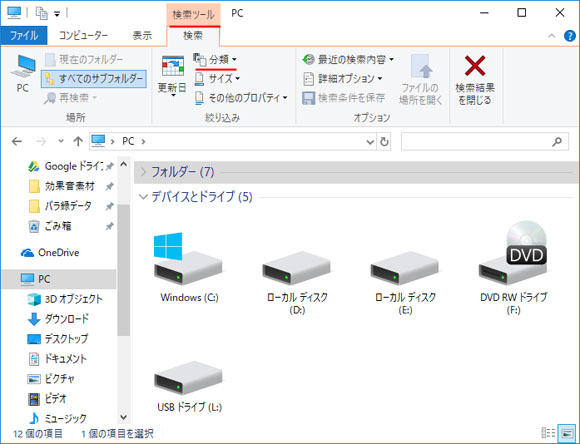
エクスプローラーの右上にある検索ウィンドウに文字を入力しようとすると、画面上部に検索ツールというものが出てきます。そこの検索タブにある「分類」というものに着目してみましょう。

分類をクリックすると出てくるドロップダウンメニューから「ピクチャ」を選べば画像が、「ビデオ」を選べば動画が、拡張子を問わずに検索ができるのです。
Windows10 においての検索のテクニックの紹介でした。知っているのと知らないのでは大きな違いです。是非覚えておきましょう。
